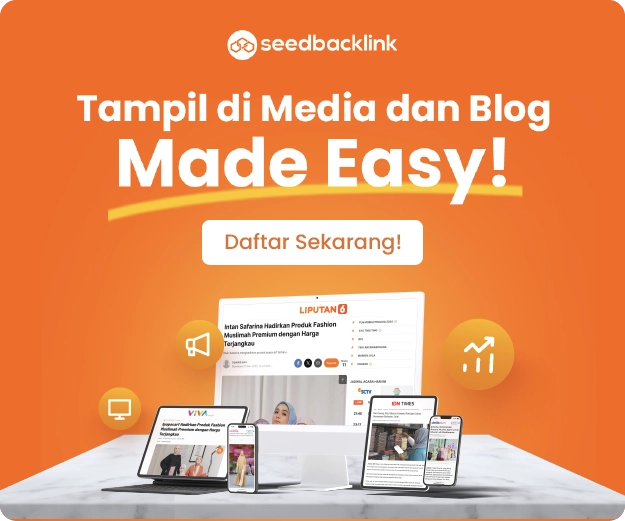100 % Berhasil, Cara Mempercepat Koneksi WiFi Windows 10
Admin 2/08/2022

100 % Berhasil, Cara Mempercepat Koneksi WiFi Windows 10
Ada banyak cara mempercepat koneksi WiFi Windows 10. Kamu bahkan bisa melakukannya sendiri tanpa harus meminta bantuan teknisi.
Seperti kamu ketahui, penggunaan WiFi internet sangat berguna terutama ketika hendak menghemat paket data. Namun, terkadang fasilitas publik tersebut terkendala koneksi yang lambat akibat penggunaan dalam jumlah banyak. Apalagi, di era pandemi Covid-19 konsumsi jaringan untuk online semakin besar.
Pengguna Windows 10 mungkin tidak jarang mengalami problem koneksi yang begitu lambat, terutama saat melakukan aktivitas di internet, seperti unggah dan unduh file.
Ulasan berikut akan mengulas bagaimana cara memperkuat koneksi WiFi kamu. Simak penjelasannya hingga tuntas.
- Pahami Penyebabnya
- Ganti Limit Bandwidth
- Hentikan Fitur Windows Auto Tuning
- Reset DNS
- Nonaktifkan Update Otomatis
- Tutup Program
- Menu Background
- Hapus File Sementara
- Hapus Riwayat
- Hapus Virus atau Malware
- Hindari Antivirus Gratis
- Perbaharui Driver WiFi
- Gunakan Web Browser Lain
- Ganti Paket Internet
- Tingkatkan Spesifikasi Perangkat
Pahami Penyebabnya
Sebelum melakukan langkah-langkah cara mempercepat koneksi internet, kamu harus paham apa saja yang membuat jaringan lambat. Koneksi jaringan yang kurang cepat bisa terjadi karena beberapa sebab.
Yakni, efek fitur Windows Auto-Tuning, keberadaan Virus atau Malware, aplikasi yang berjalan, kerusakan driver hingga efek Large Send Offload (LSO). Apabila kamu sudah mengetahui penyebabnya, maka kamu bisa menentukan cara untuk mengatasi berikutnya.
Ganti Limit Bandwidth
Bandwidth adalah tingkat konsumsi dari transfer data yang dapat dibatasi kapasitasnya lewat konfigurasi tertentu. Perangkat kamu sudah menentukan kapasitasnya sendiri. Namun, kamu tetap dapat mengubahnya sesuai kebutuhan.
Cara setting bandwidth windows 10, buka sistem operasi RUN, ketik "Gpedit.msc", lalu tekan OK. Kemudian, pilih Computer Configuration - Administrative Templates - Network - QoS Packet Scheduler - Limit Reservable Bandwidth. Kemudian ubah mode ke Enabled, kurangi limit ke angka Nol.
Hentikan Fitur Windows Auto Tuning
Fitur ini juga menjadi salah satu alasan mengapa koneksi WiFi windows 10 tidak stabil. Sebab, fitur ini membutuhkan koneksi internet yang sangat besar.
Cara mematikannya adalah, buka Command Prompt atau baris perintah penerjemah dan ketik CMD. Lalu, jalankan Run As Administrator. Masukkan perintah Netsh Interface Tcp Show Global dan klik Enter. Lanjutkan perintah Netsh Int Tcp Set Global Autotuninglevel=Disable.
Reset DNS
Cara mempercepat koneksi WiFi pada windows 10 berikutnya adalah melakukan atur ulang pada perangkat komputer atau laptop yang kamu gunakan. Dengan demikian, kamu bisa menyesuaikan informasi perubahan domain, server hingga data DNS baru.
Tujuannya, agar jaringan kamu lebih stabil dari sebelumnya. Kamu bisa mengatasinya sendiri tanpa bantuan orang yang paham IT.
Caranya, buka fitur baris perintah penerjemah dan ketik CMD. Jalankan fiturnya sebagai administrator. Setelah itu masukkan perintah Ipconfig/Renew. Tutup jendela lalu coba periksa kembali koneksi kamu.
Nonaktifkan Update Otomatis
Umumnya, komputer maupun laptop dengan sistem Windows 10 memiliki fitur update otomatis. Sistem ini bekerja untuk melakukan pembaruan secara otomatis, bertujuan agar melindungi perangkat dari serangan virus.
Namun proses ini tidak akan berjalan tanpa ada jaringan internet. Apabila fungsi ini kamu terapkan, maka koneksi WiFi akan berkurang karena harus bekerja melakukan pembaharuan sistem.
Solusinya, matikan fitur ini. Kamu hanya perlu masuk ke control panel, lalu ketik Administrative Tools, pilih Service - Windows Update Properties, klik Stop pada menu Service Status: Running. Selanjutnya, Restart perangkat kamu.
Tutup Program
Apakah kamu sering membuka banyak fungsi atau pekerjaan di perangkat kamu? Jika demikian, akan berpengaruh pada kapasitas transaksi data, sehingga penggunaannya terlalu banyak.
Maka, kamu dapat meningkatkan kecepatan jaringan dengan menutup program yang berjalan ketika sedang unduh atau unggah sesuatu.
Caranya, klik jendela ambil ke menu pengaturan. Lalu akan muncul opsi pengaturan, pilih menu Network And Internet. Kemudian, pilih Data Usage. Lalu, pada bagian Overview, pilih View Usage Details.
Pilihlah aplikasi mana saja yang kamu anggap memakan kuota internet terlalu banyak.
Menu Background
Cara mengatasi internet lemot pada windows 10 ini juga bisa kamu lakukan untuk mempercepat kualitas koneksi. Aplikasi yang berjalan dana tidak berfungsi, akan mengganggu kualitas jaringan dan koneksi akan melambat.
Cara mengatasinya, buka Pengaturan dan pilih sesi Privacy. Kemudian pilihlah Background Applications. Matikan semuanya.
Hapus File Sementara
Keberadaan temporary files cukup berpengaruh pada kekuatan jaringan internet. Kamu dapat menghapusnya dengan cara buka menu RUN. Lalu, ketik %temp%. Berikutnya, pilih file yang ada di folder Temporary, klik kanan dan Hapus.
Hapus Riwayat
Riwayat pencarian di internet juga patut menjadi perhatian tersendiri. Apabila tidak kamu hapus, bukan tidak mungkin akan berpengaruh terhadap kinerja atau kecepatan koneksi kamu.
Kamu perlu menghapusnya secara berkala. Dapat kamu lakukan dalam rentang waktu satu minggu sekali, atau sesuai kebutuhan berdasarkan kuantitas aktivitas kamu.
Caranya, tekan Ctrl + Shift + Del kemudian buka Clear Browsing Data, lalu pilih Clear Browsing Data. Pastikan kamu sudah pilih dengan seluruh rentang waktu. Kemudian matikan dan nyalakan kembali perangkat kamu.
Hapus Virus atau Malware
Apabila kamu merasakan koneksi yang jauh dari kata stabil, bisa perangkat kamu terkena serangan virus atau malware. Saatnya untuk kamu menghapusnya agar aktivitas kamu tidak menjadi lambat.
Caranya adalah pilih start, ketika Windows Security Center, kemudian pilih Virus And Threat Protection, pilih Quick Scan. Apabila sudah tuntas, hapus semua Malware yang kamu temukan.
Hindari Antivirus Gratis
Apabila perangkat kamu menggunakan pengaman gratis, sudah saat kamu menghapus dan menggantinya dengan pengaman yang lebih berkualitas. Mengapa demikian? Sebab, tidak jarang aplikasi tidak berbayar ini justru mengundang virus lainnya apabila tidak terupdate.
Cara hapusnya, adalah langsung menuju ke menu Apps And Features. Pilih aplikasi yang hendak kamu hapus, kemudian pilih Uninstall.
Namun, kamu tidak perlu khawatir sebab perangkat Windows 10 juga sudah memiliki fitur Windows Security yang cukup mumpuni untuk mengatasi Virus.
Perbaharui Driver WiFi
Driver WiFi yang sudah rusak bisa menjadi penyebab mengapa jaringan lambat. Kamu perlu melakukan update untuk mengatasi problem tersebut. Kamu bisa melakukan cara tersebut dengan software yang bisa kamu unduh gratis di internet.
Gunakan Web Browser Lain
Cara ini bisa cukup membantu. Cobalah untuk menggunakan alat penjelajah lainnya untuk melakukan unduh atau unggah file lebih cepat. Ada beberapa opsi browser yang bisa kamu gunakan.
Ganti Paket Internet
Apabila opsi-opsi di atas masih tak berjalan dengan baik atau tidak membantu, cara terakhir yang bisa kamu lakukan adalah mengganti paket internet. Koneksi lambat pada jaringan milikmu bisa jadi terjadi karena paket internet yang kualitasnya kurang baik.
Setiap penyedia jaringan umumnya menawarkan beberapa paket koneksi yang berbeda, sesuai dengan kualitas masing-masing. Paket yang mempunyai kecepatan tinggi, tentu memiliki harga yang lebih mahal ketimbang paket dengan kualitas menengah atau rendah.
Tingkatkan Spesifikasi Perangkat
Cara ini adalah opsi terakhir yang bisa kamu tempuh apabila panduan di atas sudah tak benar-benar membantu. Sebab, bisa saja perangkat yang kamu gunakan sehari-hari memiliki spesifikasi rendah dan butuh pembaharuan.
Sebaiknya, gunakan perangkat yang mempunyai kinerja lebih prima dengan kemampuan processor yang mendukung.
Demikian beberapa cara mempercepat koneksi WiFi windows 10 yang bisa kamu lakukan sendiri. Apabila kamu merasa koneksi yang kamu miliki mulai melambat, cobalah untuk mengikuti petunjuk di atas satu per satu. Semoga bermanfaat, Selamat mencoba dan Semoga bermanfaat!